大白菜U盘装系统教程分享
- 分类:U盘教程 回答于: 2024年10月07日 07:00:02
工具/原料:
系统版本:windows10系统
品牌型号:联想ThinkPad E14
软件版本:大白菜u盘启动盘制作工具
方法/步骤:
大白菜u盘启动盘制作工具重装教程:
1、 将U盘插入电脑,出现开机画面时,按U盘启动快捷键进入启动项设置,将U盘设置为开机首选;
2、进入大白菜pe系统后,选择“启动Win10 X64 PE(2G以上内存)”选项并回车确认;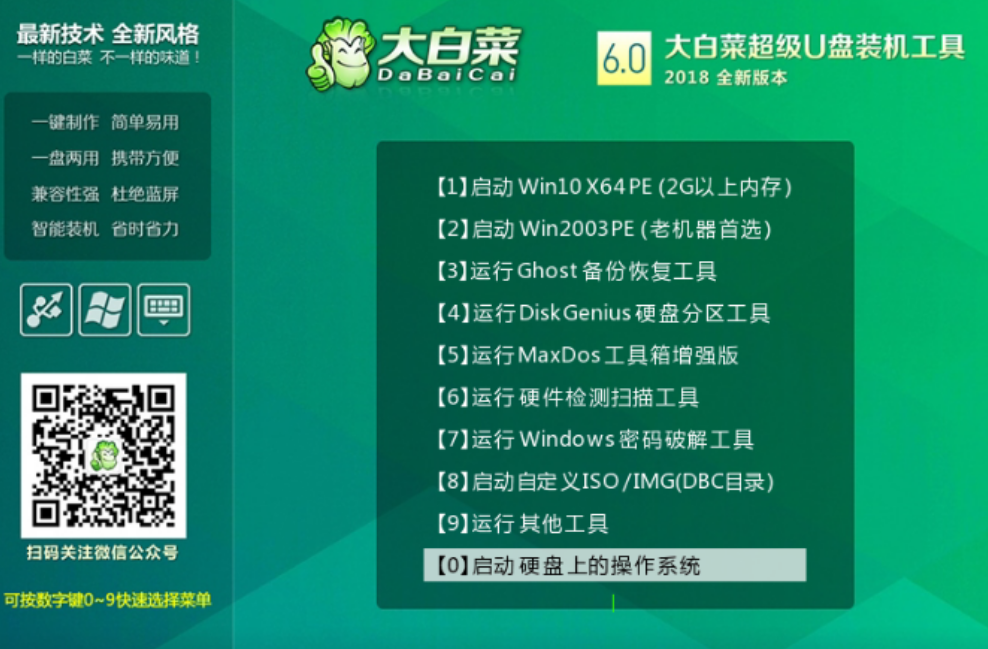
3、 打开大白菜装机软件,在“映像路径”中选中镜像文件并选择win10系统安装位置,通常情况下都是C盘,最后点击“执行”;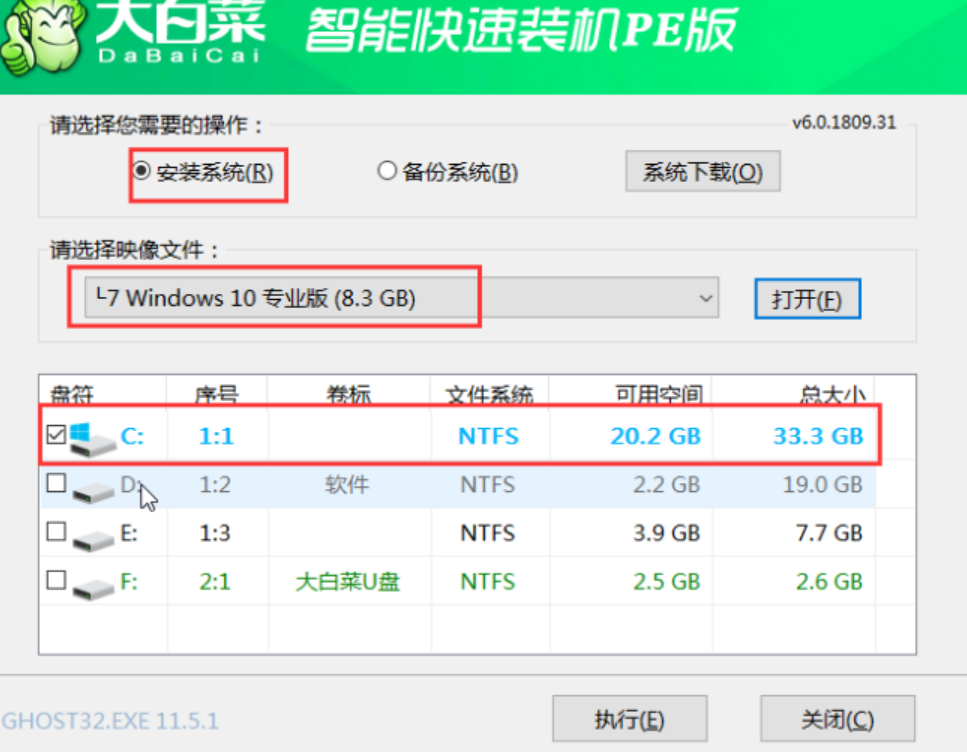
4、 默认选项点击“是”即可;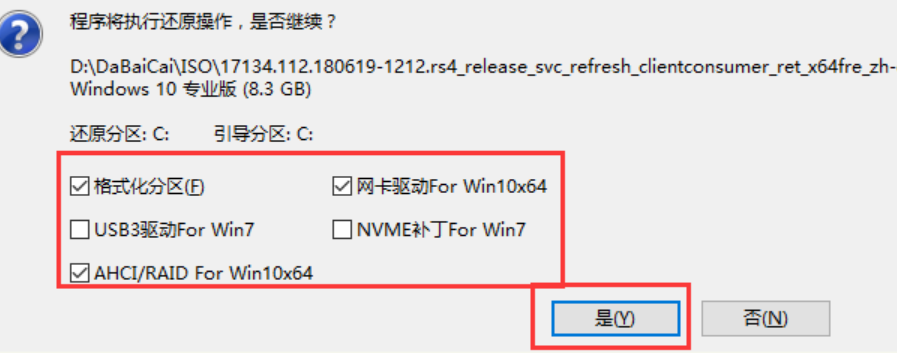
5、 等待win10系统安装完成重启电脑,此时要拔掉U盘,以免重启时再次进入PE界面;
6、 重启后会进入系统部署阶段,等待部署完成进入win10系统桌面。
拓展资料:关于大白菜U盘装机工具介绍
大白菜U盘装机工具是一款方便易用的U盘装机软件,主要用于制作启动U盘和安装系统。它具有以下好处:
1. 简单易用:大白菜U盘装机工具界面简洁,操作简单易懂,即使是没有经验的用户也能轻松使用。
2. 支持多种系统:大白菜U盘装机工具支持多种常见的操作系统,包括Windows、Ubuntu、CentOS等,能够满足用户的不同需求。
3. 高效稳定:大白菜U盘装机工具制作启动U盘和安装系统的速度快,而且稳定性高,不容易出现错误。
4. 自动化安装:大白菜U盘装机工具支持自动化安装,用户只需要设置好安装参数,就可以自动安装系统,节省了大量时间和精力。
5. 可移植性强:大白菜U盘装机工具制作的启动U盘可以在不同的电脑上使用,而且不需要安装任何软件,非常方便。
6. 免费使用:大白菜U盘装机工具是免费使用的,用户不需要花费任何费用就可以使用它来制作启动U盘和安装系统。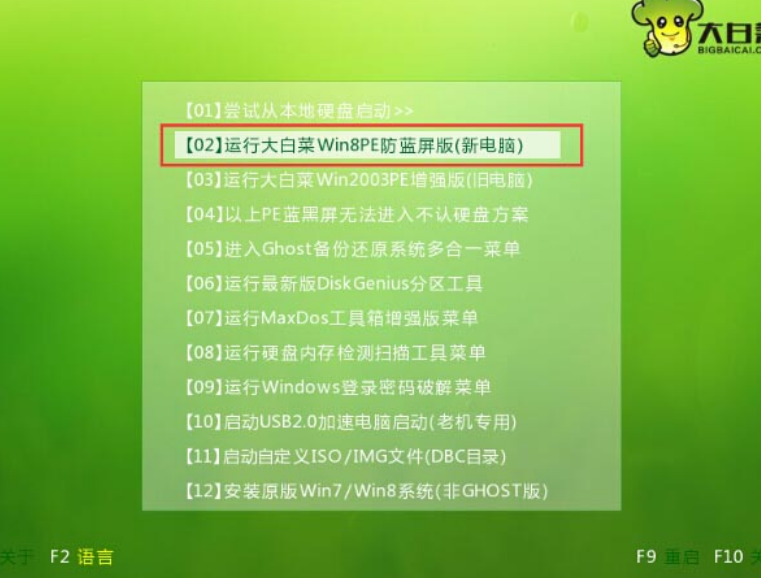
总结:
大白菜U盘装机工具具有简单易用、支持多种系统、高效稳定、自动化安装、可移植性强和免费使用等优点,是一款非常实用的U盘装机软件。
 有用
32
有用
32


 小白系统
小白系统


 1000
1000 1000
1000 1000
1000 1000
1000 1000
1000 1000
1000 1000
1000 1000
1000 1000
1000 1000
1000猜您喜欢
- 金士顿u盘修复工具如何使用,小编教你..2017/12/01
- 电脑系统u盘重装步骤图解2022/07/19
- 深度u盘启动盘安装系统教程..2020/03/25
- 台式电脑U盘安装win10系统图文教程..2020/08/19
- u盘做系统详细步骤2021/04/26
- 大白菜系统u盘启动盘制作方法..2022/09/21
相关推荐
- U盘装系统win10教程图解2021/12/06
- U盘无法打开,怎么办?2023/11/28
- 笔记本电脑怎么用u盘装系统win10的教..2021/07/06
- 演示u盘怎样安装win7系统2019/03/25
- 电脑打不开U盘?教你快速解决常见故障!..2024/08/19
- usb接口驱动,小编教你usb接口驱动失败..2018/04/21




















 关注微信公众号
关注微信公众号





